3 BƯỚC NÂNG CẤP RAM CHO LAPTOP TẠI NHÀ
Hiện nay với sự phát triển vượt bậc về công nghệ chúng ta có thể dễ dàng mua 1 chiếc laptop với cấu hình mạng mẽ ngang ngửa với máy tính để bàn. Nhưng đối với những người dùng muốn tiết kiệm chi phí thì chúng ta có thể nâng cấp chiếc laptop cũ của mình lên để tăng hiệu năng của laptop, chúng ta có thể thay SSF hoặc cách đơn giản hơn cả là thêm Ram. Chúng tôi sẽ hướng dẫn các bạn cách để nâng cấp Ram đơn giản có thể làm tại nhà giúp tăng hiệu năng làm việc của laptop.
1. Cần xác định xem laptop có bị thiếu RAM hay không.
Để xác định máy máy tính của bạn đang có bao nhiêu RAM chúng ta có thể sử dụng ứng dụng Task Manager để kiểm tra chúng ta dùng tổ hợp phím Alt + Ctrl + Delete rồi bật Task Manager lên. Ở phần Memory sẽ cho chúng ta biết lượng RAM mà máy đang sử dụng trên tổng số dung lượng hiện có.
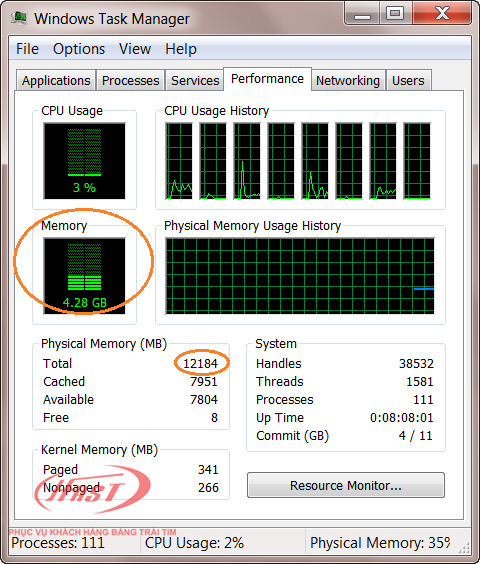
Đối với nhu cầu như đọc báo, xem phim, lướt web thì máy chỉ cần RAM 2 GB là đủ, còn đối với các nhu cầu cao hơn như chơi game, làm đồ họa thì các bạn càn RAM tối thiểu là 4 GB.
2. Kiểm tra loại RAM mà loptop đang dùng.
Khi bạn đã xác định được laptop mình bị theieus RAM thì việc tiếp theo cần làm chính là xem loại RAM mà lap top đang sử dụng là loại RAM gì ví như DDR, DDR2, DDR3, DDR4. Để tránh trường hợp ngươi dùng máy tính gắn nhầm DDR2 vào DDR3 thì các nhà sản xuất đã làm cho chan cắm của chúng khác nhau. VÌ vậy việc xác định laptop đang dùng loại RAM nào là rất quan trọng giúp chúng ta tiết kiệm được công sức và tiền bạc để có thể chọn loại RAM phù hợp.
Các bạn có thể down load phần mềm CPU-Z tại đây
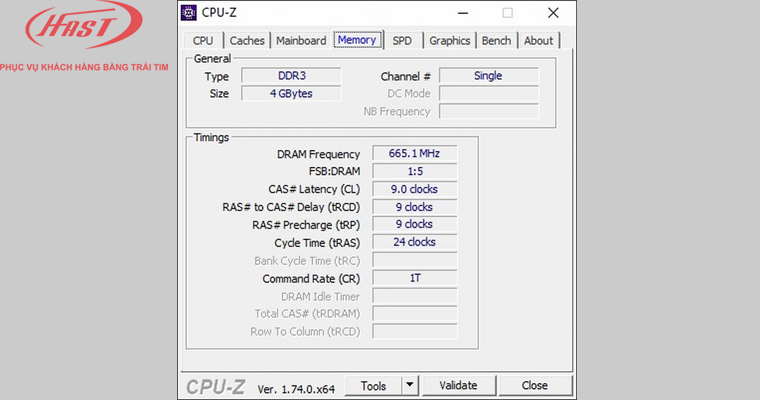
Chúng ta có thể sử dụng phần mềm CPU – Z để xem các thông số về RAM. Các bạn nên tìm hiểu xem Laptop của mình có thể hỗ trợ tối đa bao nhiêu GB RAM.

3. Nâng cấp RAM cho Laptop
Lật lưng máy lên, thường chúng ta sẽ thấy có một chỗ được đánh dấu kí hiệu chip nhỏ hoặc một ô nhựa nhỏ, cho người dùng biết vị trí đó là nơi lắp RAM. Như vậy, chỉ cần tháo vị trí này ra là chúng ta đã có thể thay, nâng cấp RAM cho laptop của mình.
.jpg)
Chuẩn bị và Thực hiện
Các bước chuẩn bị cũng khá đơn giản, đầu tiên ta cần có RAM để lắp cho máy. Tùy theo nhu cầu và túi tiền mà bạn sẽ chọn mua cho phù hợp.
.jpg)
Dụng cụ: Phần nhiều các MTXT sử dụng ốc 4 cạnh, do đó để mở nắp lưng máy, ta cần một tua-vít 4 cạnh (thường gọi là vít pake).
Đầu tiên, để tránh máy bị sốc điện, ta cần tháo pin của máy.
.jpg)
Vặn ốc ô nhựa nhỏ đã xác định ở trên để tìm vị trí RAM.
.jpg)
Và đây, ta đã thấy cây RAM nằm gọn đằng sau.
.jpg)
Dùng tay gẩy nhẹ 2 thanh lẫy cố định cây RAM ở 2 bên để lấy RAM ra.
.jpg)
Đây là khe trống sau khi đã lấy RAM ra
Chân dung cây RAM DDR2 loại 2GB đang có trong máy
.jpg)
Sau đó, ta chỉ cần lắp cây RAM mới có dung lượng cao hơn vào. Đóng nắp nhựa và vặn vít lại là xong. Cuối cùng, lắp pin và khởi động máy tính. Công việc đã hoàn tất.
.jpg)
Lưu ý:
- Bạn cần nhận thức rõ việc mình đang làm, thật cẩn thận và nhẹ tay.
- Một số laptop khi bán ra được dán tem đè lên vị trí các con ốc, do đó việc nâng RAM sẽ làm rách tem, khiến máy bị mất bảo hành. Liên hệ nơi bán để họ hỗ trợ bạn khi cần thay RAM.
- Khi vặn nắp nhựa hoặc gỡ RAM mà thấy cấn, cứng tay, thì nên kiểm tra kĩ, có thể còn sót con ốc nào đó vẫn chưa mở.
- Để máy tính nhận trên 4GB RAM, bạn cần cài hệ điều hình win 64bit
Chúc các bạn thành công.
1. Cần xác định xem laptop có bị thiếu RAM hay không.
Để xác định máy máy tính của bạn đang có bao nhiêu RAM chúng ta có thể sử dụng ứng dụng Task Manager để kiểm tra chúng ta dùng tổ hợp phím Alt + Ctrl + Delete rồi bật Task Manager lên. Ở phần Memory sẽ cho chúng ta biết lượng RAM mà máy đang sử dụng trên tổng số dung lượng hiện có.
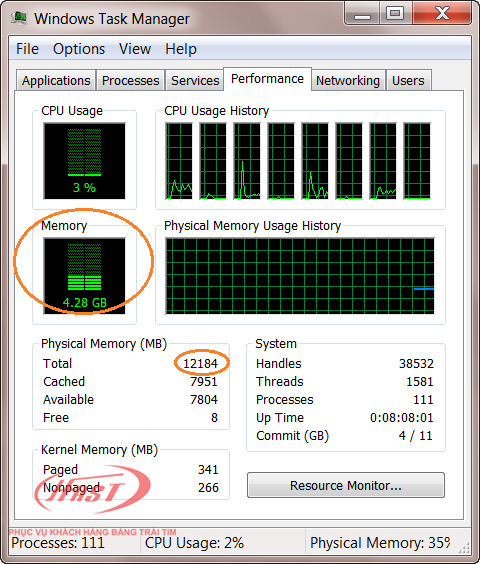
Đối với nhu cầu như đọc báo, xem phim, lướt web thì máy chỉ cần RAM 2 GB là đủ, còn đối với các nhu cầu cao hơn như chơi game, làm đồ họa thì các bạn càn RAM tối thiểu là 4 GB.
2. Kiểm tra loại RAM mà loptop đang dùng.
Khi bạn đã xác định được laptop mình bị theieus RAM thì việc tiếp theo cần làm chính là xem loại RAM mà lap top đang sử dụng là loại RAM gì ví như DDR, DDR2, DDR3, DDR4. Để tránh trường hợp ngươi dùng máy tính gắn nhầm DDR2 vào DDR3 thì các nhà sản xuất đã làm cho chan cắm của chúng khác nhau. VÌ vậy việc xác định laptop đang dùng loại RAM nào là rất quan trọng giúp chúng ta tiết kiệm được công sức và tiền bạc để có thể chọn loại RAM phù hợp.
Các bạn có thể down load phần mềm CPU-Z tại đây
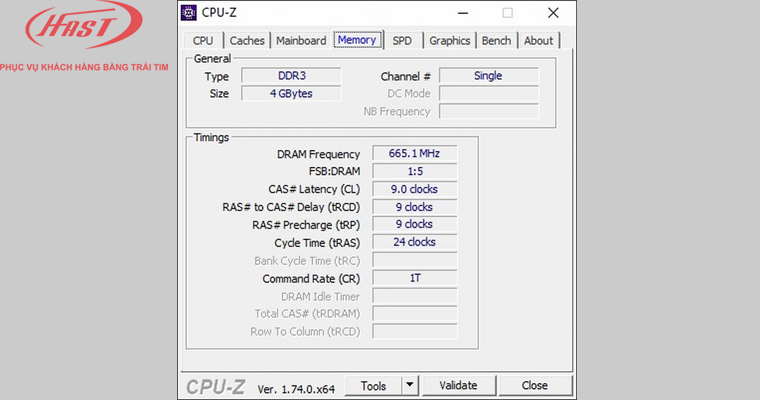
Chúng ta có thể sử dụng phần mềm CPU – Z để xem các thông số về RAM. Các bạn nên tìm hiểu xem Laptop của mình có thể hỗ trợ tối đa bao nhiêu GB RAM.

3. Nâng cấp RAM cho Laptop
Lật lưng máy lên, thường chúng ta sẽ thấy có một chỗ được đánh dấu kí hiệu chip nhỏ hoặc một ô nhựa nhỏ, cho người dùng biết vị trí đó là nơi lắp RAM. Như vậy, chỉ cần tháo vị trí này ra là chúng ta đã có thể thay, nâng cấp RAM cho laptop của mình.
.jpg)
Chuẩn bị và Thực hiện
Các bước chuẩn bị cũng khá đơn giản, đầu tiên ta cần có RAM để lắp cho máy. Tùy theo nhu cầu và túi tiền mà bạn sẽ chọn mua cho phù hợp.
.jpg)
Dụng cụ: Phần nhiều các MTXT sử dụng ốc 4 cạnh, do đó để mở nắp lưng máy, ta cần một tua-vít 4 cạnh (thường gọi là vít pake).
Đầu tiên, để tránh máy bị sốc điện, ta cần tháo pin của máy.
.jpg)
Vặn ốc ô nhựa nhỏ đã xác định ở trên để tìm vị trí RAM.
.jpg)
Và đây, ta đã thấy cây RAM nằm gọn đằng sau.
.jpg)
Dùng tay gẩy nhẹ 2 thanh lẫy cố định cây RAM ở 2 bên để lấy RAM ra.
.jpg)
Đây là khe trống sau khi đã lấy RAM ra
Chân dung cây RAM DDR2 loại 2GB đang có trong máy
.jpg)
Sau đó, ta chỉ cần lắp cây RAM mới có dung lượng cao hơn vào. Đóng nắp nhựa và vặn vít lại là xong. Cuối cùng, lắp pin và khởi động máy tính. Công việc đã hoàn tất.
.jpg)
Lưu ý:
- Bạn cần nhận thức rõ việc mình đang làm, thật cẩn thận và nhẹ tay.
- Một số laptop khi bán ra được dán tem đè lên vị trí các con ốc, do đó việc nâng RAM sẽ làm rách tem, khiến máy bị mất bảo hành. Liên hệ nơi bán để họ hỗ trợ bạn khi cần thay RAM.
- Khi vặn nắp nhựa hoặc gỡ RAM mà thấy cấn, cứng tay, thì nên kiểm tra kĩ, có thể còn sót con ốc nào đó vẫn chưa mở.
- Để máy tính nhận trên 4GB RAM, bạn cần cài hệ điều hình win 64bit
Chúc các bạn thành công.
Xem thêm:
Những lỗi cơ bản mà người dùng nên biết
Phần mềm tự tải và cài đặt driver tự động cho máy tính



